はじめに
- Shopifyストアにパンくずリストを追加したい…
- 顧客の現在位置をわかりやすく表示したい…
- 複雑なコード編集は避けたい…
そんなお悩みを解消し、スムーズなサイト内回遊を実現するのが、パンくずリストです。
この記事では、3つのステップで、Shopifyストアにパンくずリストを簡単に追加する方法を解説します。
無料で実装可能なので、ぜひ参考にしてみてください。
Shopifyパンくずリスト実装の3ステップ
Shopifyストアに以下の機能のパンくずリストを追加する方法を、以下の3つのステップで解説します。
- トップページとカートページを除くすべてのページでパンくずリストを表示。
- 商品、コレクション、ブログ、記事、一般ページに対応したパンくずリストを生成。
- 上下の余白(パディング)と背景色をテーマカスタマイザーから調整できます。

今回は無料テーマのDawnで解説していきます。
注意:テーマによっては、パンくずリストが既に実装されている場合がありますので確認してください。
ステップ1:テーマファイルの確認と編集
- Shopify管理画面にログインし、「オンラインストア」>「テーマ」に移動します。
- 現在使用中のテーマの「カスタマイズ」ドロップダウンメニューから「コードを編集」を選択します。
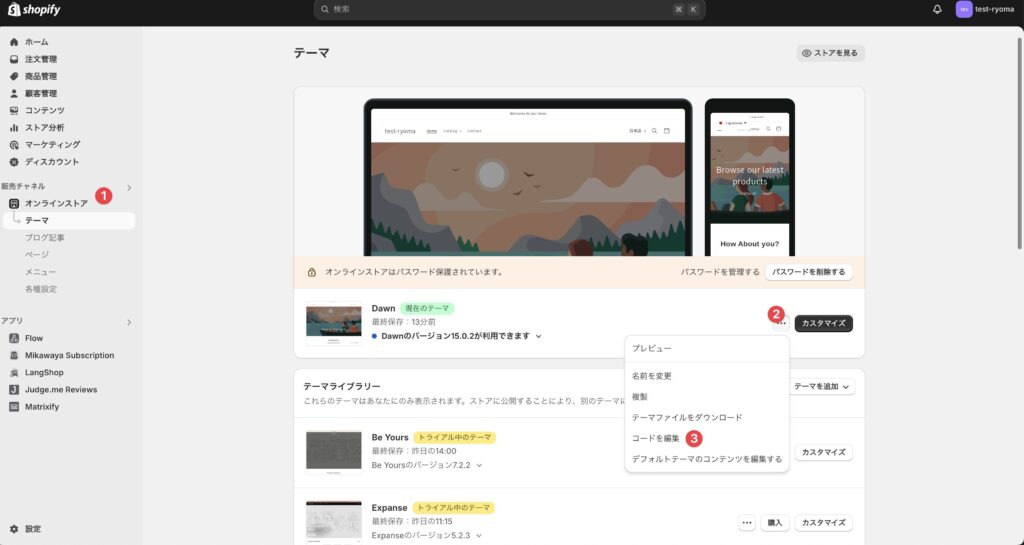
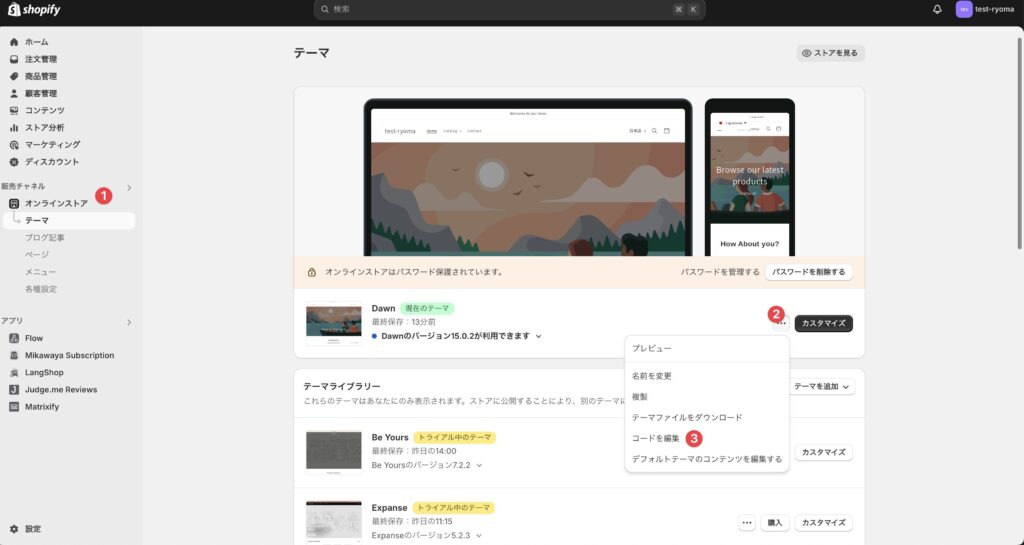
ステップ2:パンくずリストのコード挿入
sectionsの「新しいセクションを追加する」からbreadcrumb.liquid ファイルを作成してください。
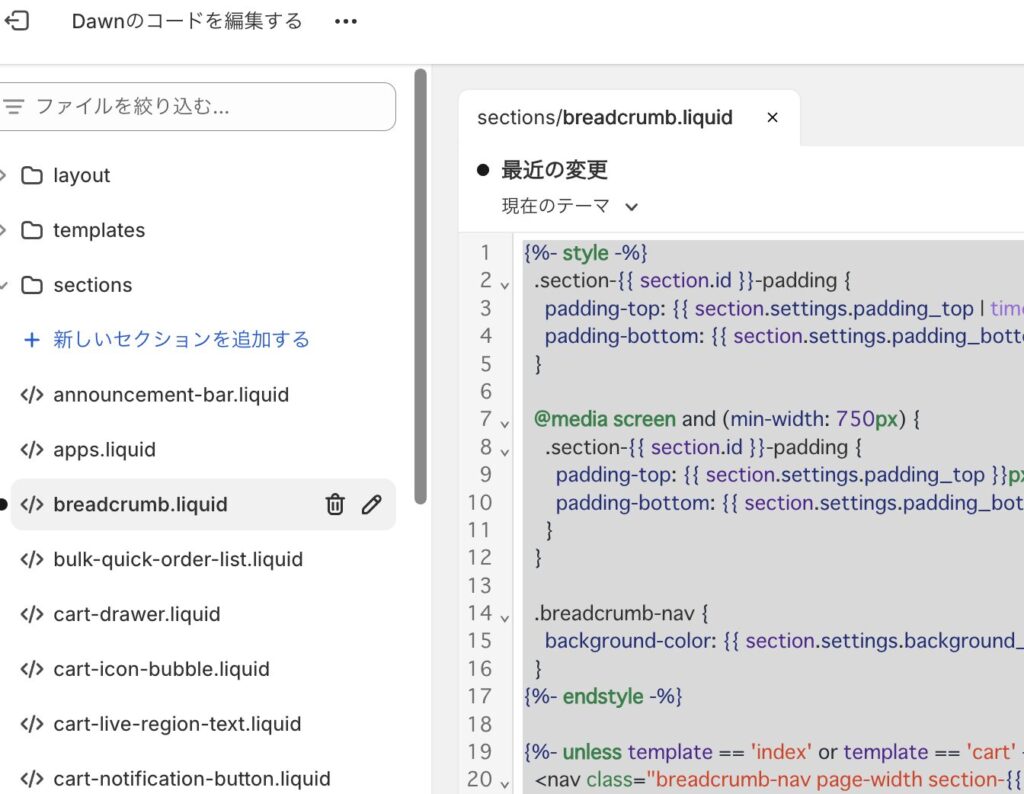
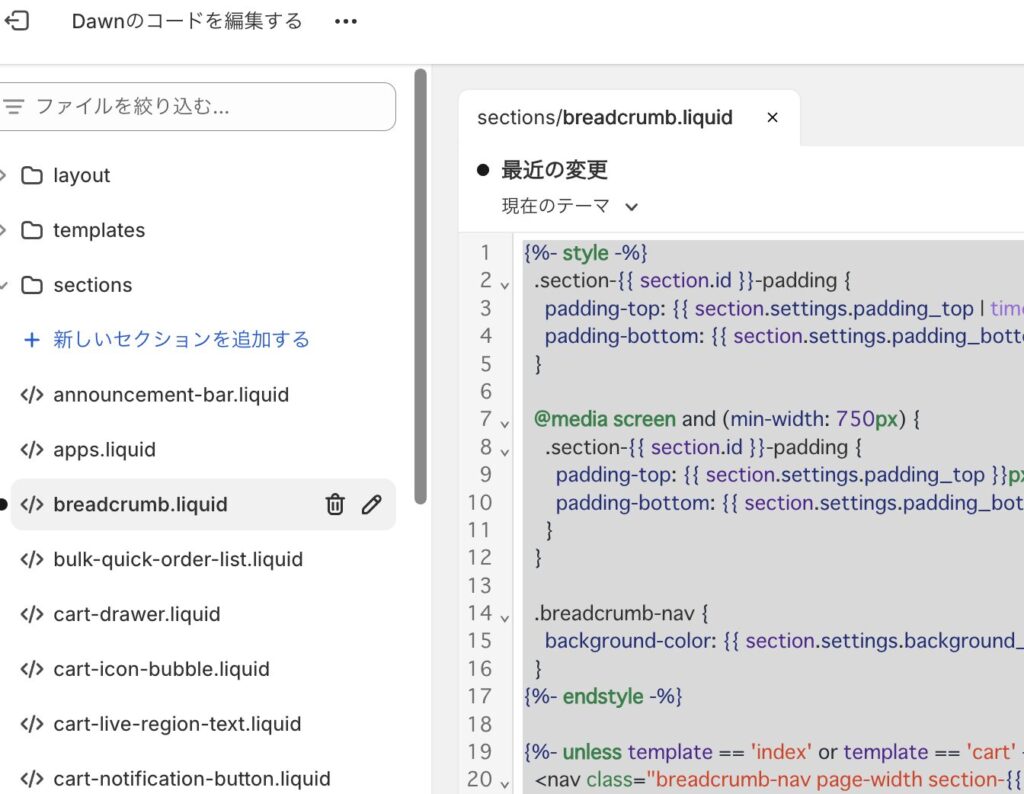
作成したファイルに以下のコードを挿入してください。
{%- style -%}
.section-{{ section.id }}-padding {
padding-top: {{ section.settings.padding_top | times: 0.75 | round: 0 }}px;
padding-bottom: {{ section.settings.padding_bottom | times: 0.75 | round: 0 }}px;
}
@media screen and (min-width: 750px) {
.section-{{ section.id }}-padding {
padding-top: {{ section.settings.padding_top }}px;
padding-bottom: {{ section.settings.padding_bottom }}px;
}
}
.breadcrumb-nav {
background-color: {{ section.settings.background_color }};
}
{%- endstyle -%}
{%- unless template == 'index' or template == 'cart' -%}
<nav class="breadcrumb-nav page-width section-{{ section.id }}-padding" aria-label="breadcrumbs">
<ol class="breadcrumb__list" role="list">
<li class="breadcrumb__item">
<a class="breadcrumb__link" href="{{ routes.root_url }}">ホーム</a>
</li>
{%- if template == 'product' -%}
{%- if collection -%}
<li class="breadcrumb__item">
<a class="breadcrumb__link" href="{{ collection.url }}">{{ collection.title }}</a>
</li>
{%- endif -%}
<li class="breadcrumb__item">
<span class="breadcrumb__text" aria-current="page">{{ product.title }}</span>
</li>
{%- elsif template == 'collection' and collection.handle -%}
<li class="breadcrumb__item">
<span class="breadcrumb__text" aria-current="page">{{ collection.title }}</span>
</li>
{%- elsif template == 'blog' -%}
<li class="breadcrumb__item">
<span class="breadcrumb__text" aria-current="page">{{ blog.title }}</span>
</li>
{%- elsif template == 'article' -%}
<li class="breadcrumb__item">
<a class="breadcrumb__link" href="{{ blog.url }}">{{ blog.title }}</a>
</li>
<li class="breadcrumb__item">
<span class="breadcrumb__text" aria-current="page">{{ article.title }}</span>
</li>
{%- elsif template == 'page' -%}
<li class="breadcrumb__item">
<span class="breadcrumb__text" aria-current="page">{{ page.title }}</span>
</li>
{%- else -%}
<li class="breadcrumb__item">
<span class="breadcrumb__text" aria-current="page">{{ page_title }}</span>
</li>
{%- endif -%}
</ol>
</nav>
{%- endunless -%}
{% schema %}
{
"name": "パンくずリスト",
"class": "section",
"settings": [
{
"type": "range",
"id": "padding_top",
"min": 0,
"max": 100,
"step": 4,
"unit": "px",
"label": "上部の余白",
"default": 36
},
{
"type": "range",
"id": "padding_bottom",
"min": 0,
"max": 100,
"step": 4,
"unit": "px",
"label": "下部の余白",
"default": 36
},
{
"type": "color",
"id": "background_color",
"label": "背景色",
"default": "#ffffff"
}
]
}
{% endschema %}ステップ3:スタイルのカスタマイズ
assetsから「新しいアセットを追加するから」breadcrumb.css ファイルを作成してください。
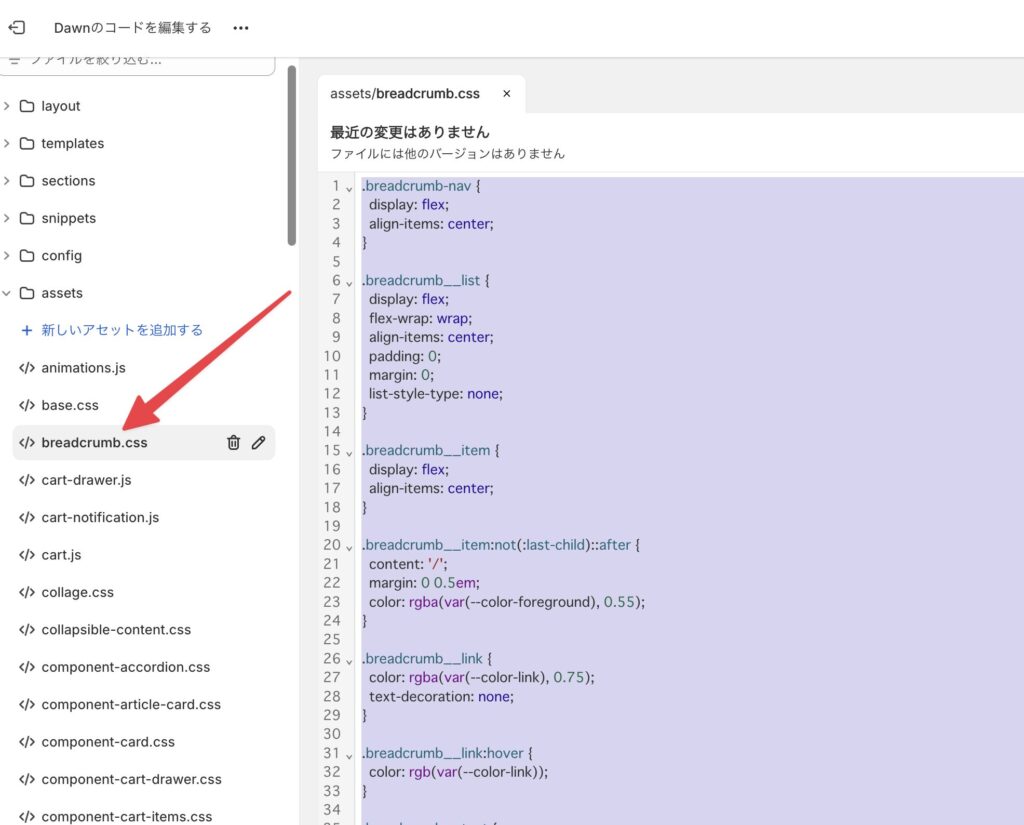
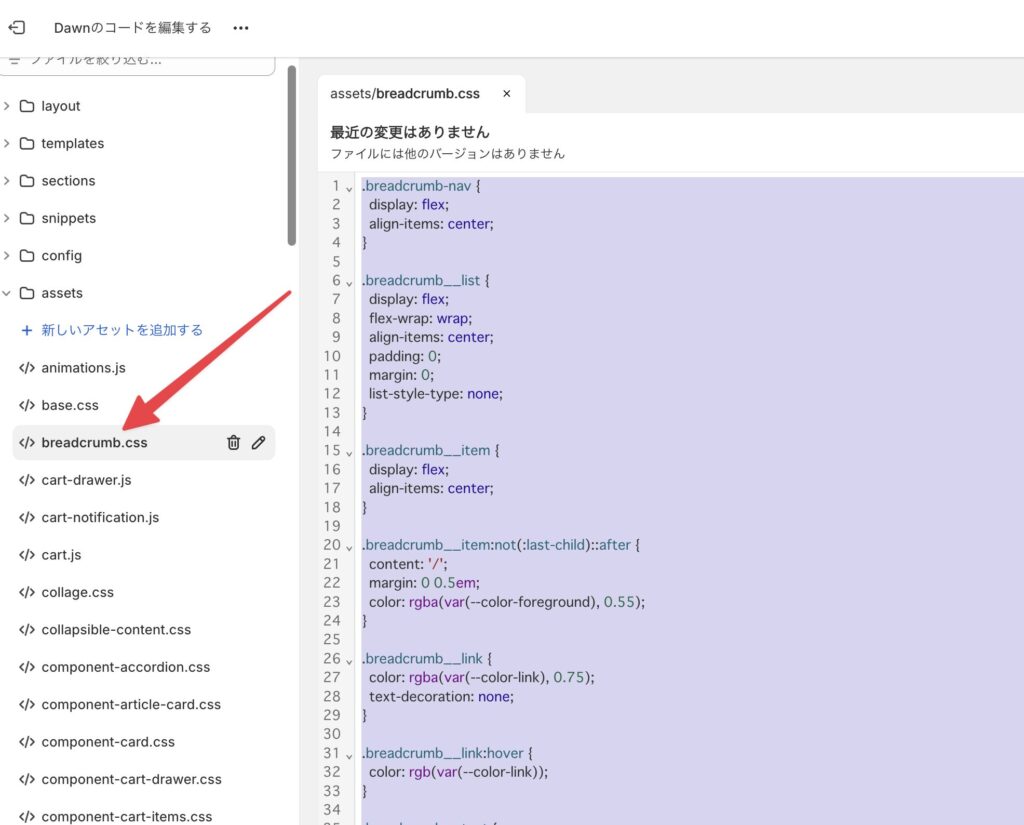
作成したファイルに以下のコードを挿入してください。
.breadcrumb-nav {
display: flex;
align-items: center;
}
.breadcrumb__list {
display: flex;
flex-wrap: wrap;
align-items: center;
padding: 0;
margin: 0;
list-style-type: none;
}
.breadcrumb__item {
display: flex;
align-items: center;
}
.breadcrumb__item:not(:last-child)::after {
content: '/';
margin: 0 0.5em;
color: rgba(var(--color-foreground), 0.55);
}
.breadcrumb__link {
color: rgba(var(--color-link), 0.75);
text-decoration: none;
}
.breadcrumb__link:hover {
color: rgb(var(--color-link));
}
.breadcrumb__text {
color: rgba(var(--color-foreground), 0.75);
}次にlayoutフォルダの中のtheme.liquid ファイルを開いてください。
theme.liquid の<head>タグ内に、以下のコードを追加してスタイルシートをリンクします
{{ 'breadcrumb.css' | asset_url | stylesheet_tag }}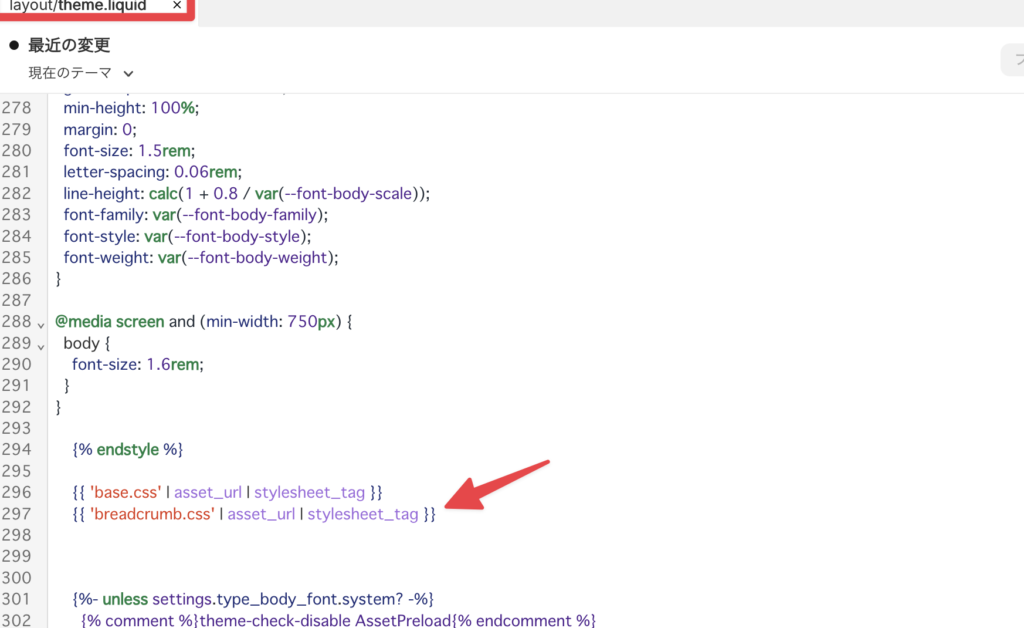
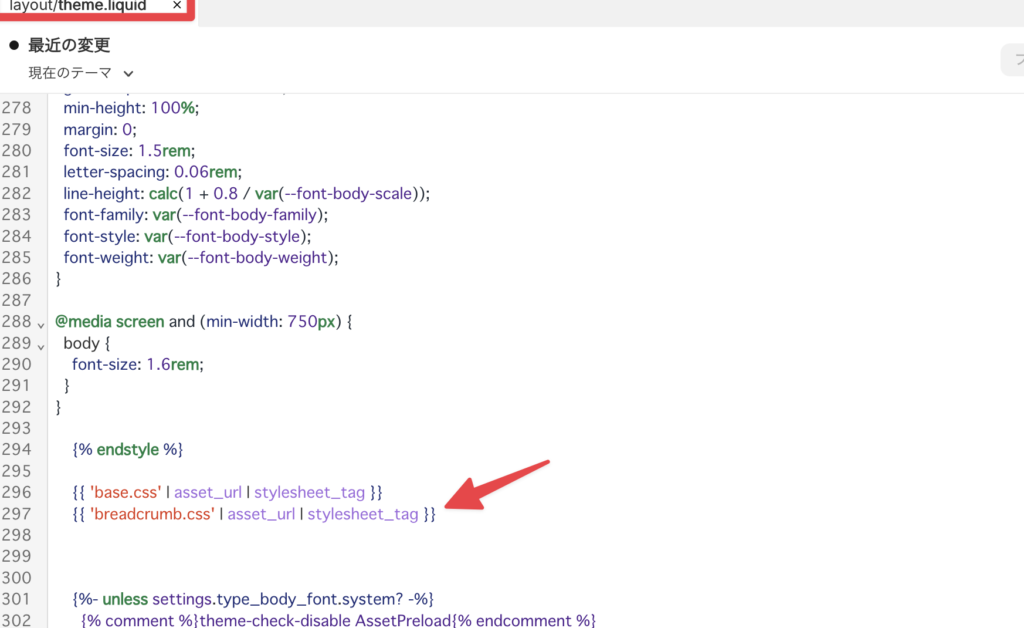
同じく theme.liquid ファイルで、パンくずリストを表示したい位置(通常はヘッダーの下、メインコンテンツの上)に以下のコードを追加してください。
{% section 'breadcrumb' %}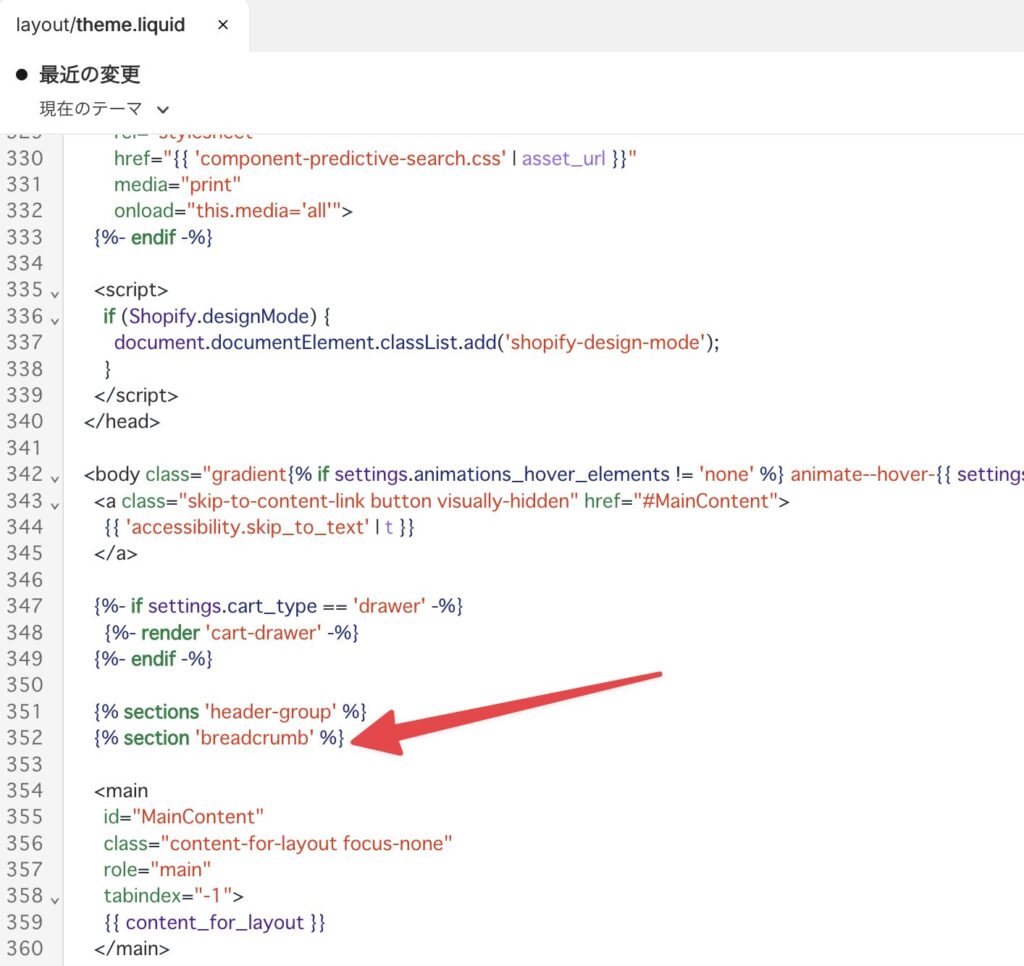
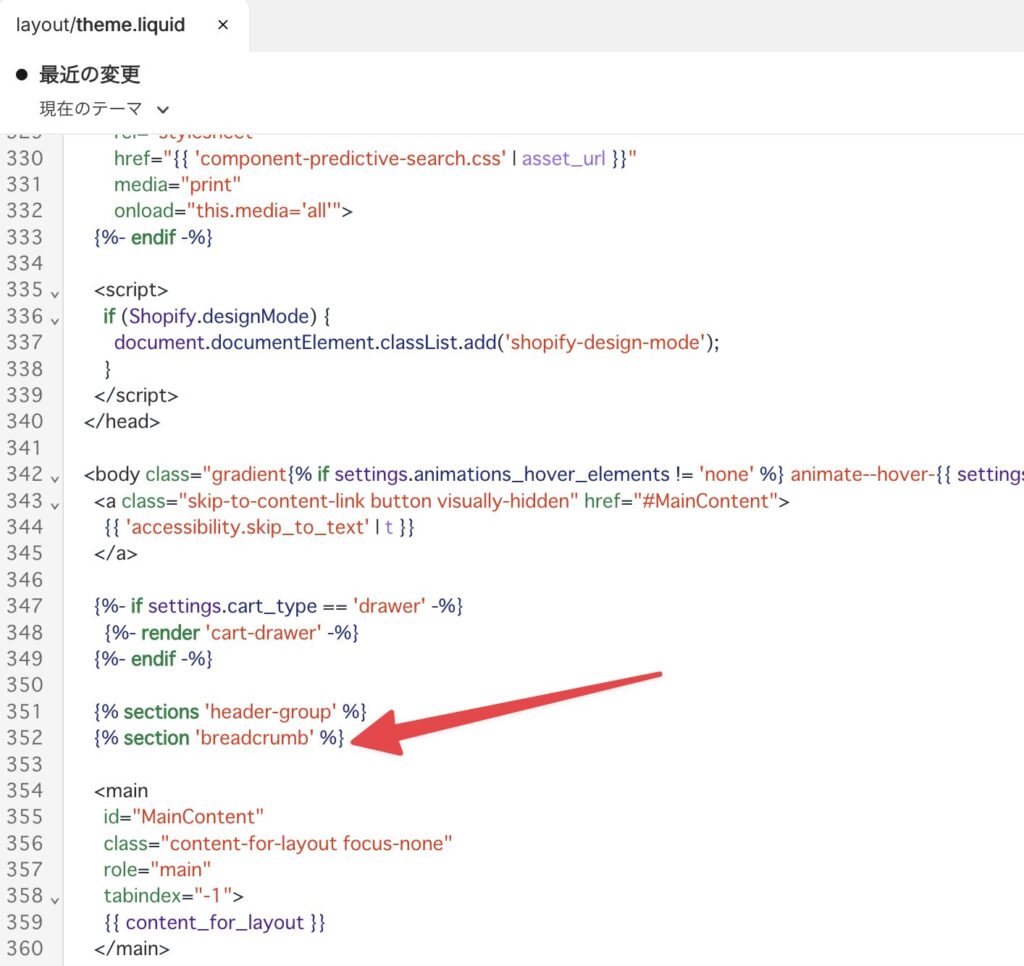
これでShopifyストアにパンくずリストが実装されます。
テーマカスタマイザーから「パンくずリスト」セクションを選択することで、上部と下部の余白、および背景色を調整できます。
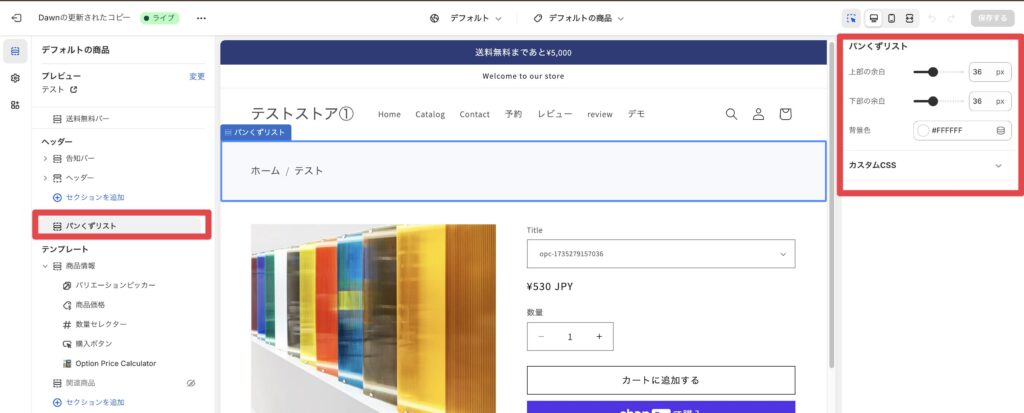
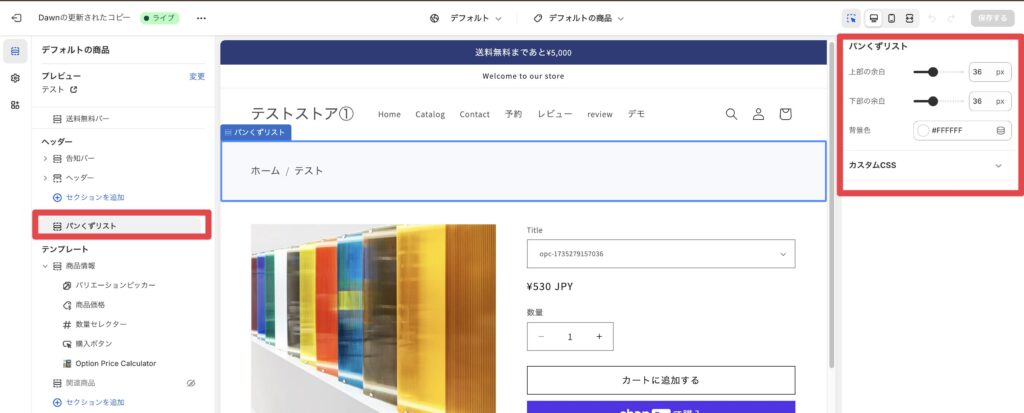
まとめ
Shopifyストアへのパンくずリスト実装について、解説いたしました。
パンくずリストを実装することで以下のような効果が期待できます。
- 商品詳細ページからカテゴリーページへの回遊率が向上
- 「戻る」ボタンの使用が減少し、離脱率が改善
- 検索エンジンでの商品ページの表示順位が上昇
ぜひ参考に実装してみてください。
このブログでは、他にもShopifyのカスタマイズについて解説していますので、あわせて参考にしてみてください。
